Comment changer la date d’une photo sur Samsung (One UI 4.0) Android 12
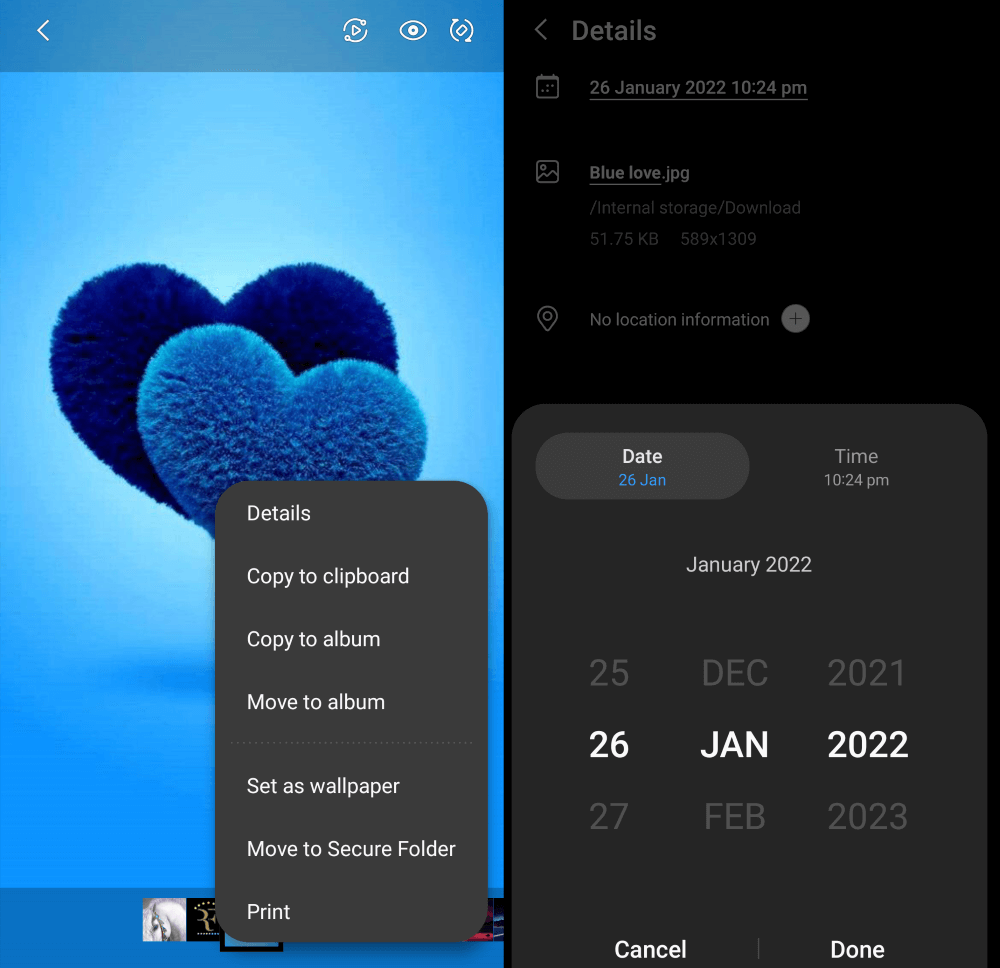
Il y a un moment où vous souhaitez modifier la date et l’heure d’une photo sur votre téléphone Galaxy. Dans ce guide, vous apprendrez à changer la date d’une photo sur Samsung Téléphones Galaxy fonctionnant sur One UI 4.0 basé sur Android 12.
Pendant ce temps, Google Photos aurait récemment inclus l’option d’ajuster la date et l’heure d’une photo, et il semble que Samsung ait été inspiré pour apporter des modifications à son propre logiciel de galerie. Samsung a maintenant ajouté la même capacité à son application Gallery avec la deuxième version bêta d’Android 12, permettant aux utilisateurs de modifier la date et l’heure.
Il y a quelques jours, Google a publié le système d’exploitation Android 12 pour AOSP. Samsung, OnePlus, OPPO et d’autres entreprises ont déjà commencé à déployer les mises à jour bêta d’Android 12 sur leurs appareils.
Cependant, cette fonctionnalité de la galerie, comme la plupart des nouvelles fonctionnalités de One UI 4.0, est assez simple, mais elle devrait toujours être utile pour ceux qui en ont besoin. Pour le moment, l’application Gallery repensée n’est accessible que sur la version bêta de One UI 4.0 et n’a pas été envoyée en tant que mise à jour aux appareils exécutant Android 11 ou une version antérieure, mais nous prévoyons que cela changera sous peu.
Comment changer la date d’une photo sur les téléphones Samsung
Il convient de noter que la modification de la date et de l’heure dans cette partie de l’application de la galerie n’affectera que les données de l’application. Les données EXIF ne seront pas modifiées à la suite de cette fonctionnalité. Si vous regardez la photo ou la vidéo dans une autre galerie ou sur un autre appareil, vous verrez les informations de date et d’heure d’origine non modifiées. Bien que cette contrainte puisse la rendre sans valeur pour certains, c’est toujours une fonctionnalité utile car elle vous permet d’organiser les images de la galerie par date et heure.
Voici donc les étapes pour changer la date d’une photo sur les téléphones Samsung fonctionnant sur One UI 4.1 basé sur Android 12 :
Étape 1. Allez à la Application Galerie sur votre téléphone Galaxy, puis ouvrez la photo dont vous souhaitez modifier la date.
Étape 2. Appuyez sur le 3 points menu et sélectionnez Des détails.
Étape 3. Ici, appuyez sur Éditer dans le coin supérieur droit.
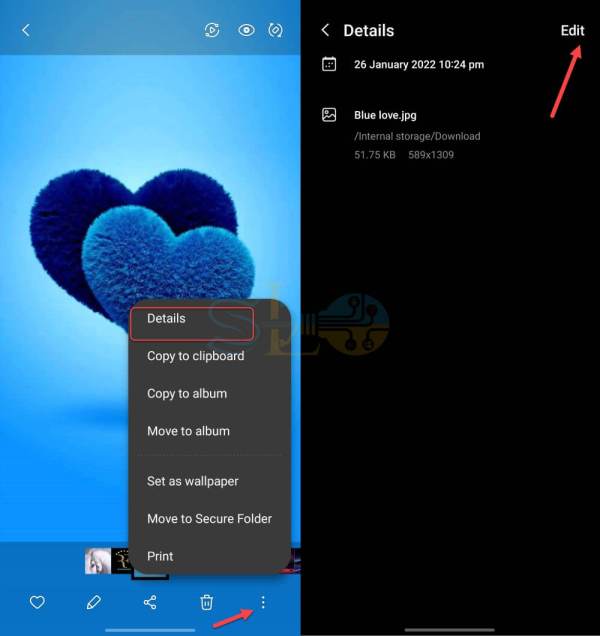
Éditer
Étape 4. Maintenant, appuyez sur le date actuelle.
Étape 5. Enfin, appuyez sur le Date menu et définissez une nouvelle date pour votre photo. Pendant ce temps, vous pouvez également ajuster le le temps d’une photo sur votre téléphone Galaxy. Lorsque vous avez terminé, appuyez sur Terminé.
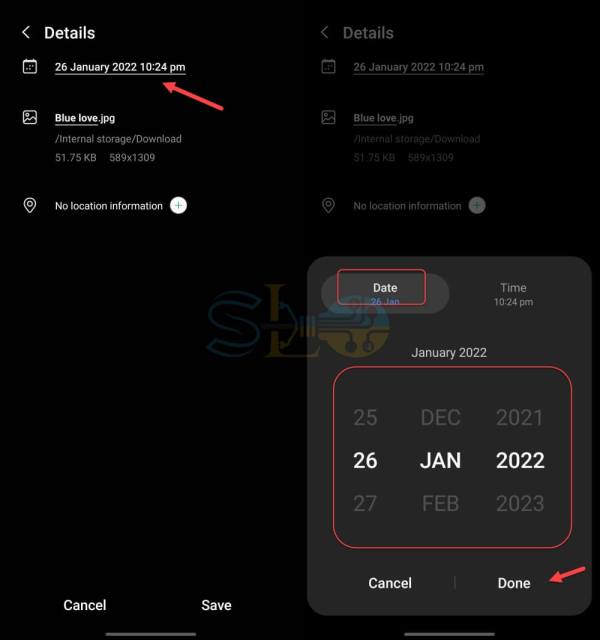
Changer la date d’une photo sur Samsung
C’est ça. Ce sont les étapes pour changer la date d’une photo sur un téléphone Samsung Galaxy sous Android 12. En plus de la possibilité de modifier les métadonnées des images dans l’application Samsung Gallery, un ajustement mineur a été apporté au menu Créer.
Lorsque vous utilisez le menu Créer pour sélectionner de nombreuses photos, la dernière version de l’application Samsung Gallery affiche les sélections disponibles sous forme de mosaïques. Auparavant, les sélections étaient affichées sous forme de liste. Cependant, il les affichera désormais sous forme de tuiles, chacune avec une brève description de ce qu’elles effectuent. Enfin, la possibilité de modifier les couleurs d’accentuation a été supprimée du menu Labs.
Lire la suite



